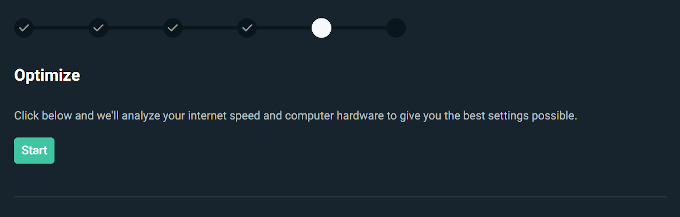在Twitch上播放 需要满足一些先决条件,其中之一就是不错的流媒体软件。当涉及到真正值得使用的可用Twitch流软件时,选择很少。其中最著名的名字是OBS,Streamlabs和X分割 。
对于Twitch流媒体新手来说,这些名字听起来有些陌生。这些名称在Twitch社区中都是可识别的,并且是在平台上进行流式传输时最好的选择。

有其他可用 ,但通常这三个将是最知名的选择。本文将帮助您快速了解我们认为哪些软件是Windows和Mac上最好的Twitch流媒体软件。
Windows和Mac上最好的Twitch流媒体软件
要使一个软件被认为是Twitch流媒体的最佳选择,它将要求它易于使用,拥有流媒体中所寻找的所有必需功能,并使您能够从流中获得最佳的质量。我们在开始段落中列出的所有软件都涵盖了每个属性。

但是其中哪一个最适合Windows?哪个适用于MacOS?我们将深入探讨这两个问题,同时提供安装指南并列出为什么您应该选择它们的理由。
最佳Windows Twitch流媒体软件
在Twitch上进行PC流传输时,没有确切的答案。 Streamlabs,OBS和Xsplit的所有功能在大多数平台上都使用得很好。它们的不同之处是最有意义的,为什么您要选择一个。
Streamlabs是专门为Twitch设计的(尽管它可用于大多数平台),因为它具有多种多样的方式来与观众进行进一步的互动。 Streamlabs也是由为我们带来OBS的同一家工作室开发的。

因此,如果我们从另一个角度来看,您的选择真正归结为Twitch定制的版本OBS与Xsplit的对比。当涉及到易用性时,Xsplit实际上会获得桂冠。但是,对于其他所有方面,我们都必须将胜利归功于Streamlabs。
功能
Streamlabs拥有大量可用功能,可为您提供帮助创建完美的交互式流环境。您将获得集成警报以及集成聊天功能,以增强受众互动。有一个自动鸣叫功能,可以让您的关注者知道您何时进行直播,以及独特的主题来为您的视频流增添趣味。
Streamlabs是免费的开源软件,这意味着您和许多其他创作者可以设计您自己的Streamlabs应用程序和修改,并将它们放置在Streamlabs App Store中。对于流个性化和交互性而言,Streamlabs无疑是Twitch流的最佳选择。
如何安装
要下载并安装Streamlabs OBS :

首次安装


 图>
图>